Замятие бумаги в принтере

Застрявшая в принтере бумага или иной предмет. Замятие бумаги — обычное дело для любого принтера. Когда застревает целый лист, то печать становится невозможной, т.к. валик протяжки бумаги и прочие механизмы застопориваются. А когда застревает мелкий кусочек бумаги или маленький предмет, то это может привести к дефектам печати. Решение — снять крышку принтера и осмотреть все подвижные механизмы, извлечь (если обнаружатся) застрявшие предметы.
Размер бумаги не соответствует настройкам печати. Если в настройках приложения, откуда выполняется печать, указанный размер бумаги больше или меньше фактического ее размера, то печатаемые данные будут смещены в одну из сторон листа. Решение следующее (на примере Windows Word):
Сочетанием клавиш «Ctrl + P» открыть меню печати (его также можно вызвать из главного меню программы — «Файл», пункт — «Печать»).
В разделе «Принтер» напротив поля «Имя» нужно выбрать название (модель) принтера, использующегося в данный момент.
После выбора принтера нажать на кнопку «Свойства», откроется новое окошко.
Выпадающее меню для установки размера бумаги может отобразиться сразу же в этом окошке в поле «Размер бумаги». Если меню отсутствует — нажать на кнопку «Дополнительно…» в правой нижней части окна.
Откроется еще одно окно, в котором отобразиться выпадающее меню «Размер бумаги». Останется лишь выбрать тот размер, что соответствует габаритам загруженной в лоток бумаги.
Размер бумаги всегда можно найти на упаковке. Если она отсутствует, останется замерить стороны листа линейкой. Например, бумага формата «А4» имеет ширину в 210 мм и высоту в 297 мм.
Кривая печать принтера — одна из самых частых проблем, с которой сталкиваются обладатели подобного оборудования. Причины ее возникновения могут крыться как в программных, так и аппаратных сбоях. От юзера требуется самостоятельно произвести диагностику и найти раздражителя, чтобы использовать действенный метод по решению возникшей неполадки. В рамках сегодняшней статьи мы как раз и хотим поговорить о способах наладки распечатки.
Когда могут повлиять расходные материалы
- Подделка или неоригинальные расходники. Если делается наполнение картриджа неоригинальным чернилами или тонером, то ухудшение печати не самое страшное, что может случиться. Подделки или плохие по качеству красители могут привести к поломке других узлов принтера. Приобретать расходники можно только те, что полностью подходят для конкретной модели картриджа. Лучше использовать только оригинальные материалы. Совместимые тоже допускаются к применению, но вероятно снижение качества распечатанного изображения.
- Если в определенный момент вы решили поменять производителя расходников, тогда перед заправкой обязательно сделайте полную очистку картриджа и головки. Смешивание двух разных расходников может привести к возникновению хим. реакции между ними. Это обусловлено использованием разных компонентов в производстве, которые могут давать реакцию при взаимодействии.
После смены производителя желательно сделать обновление цветового профиля. Делается это с помощью файла, который содержит информацию о точных пропорциях для смешивания чернила разных цветов, чтобы получить необходимый оттенок при печати. Файл доступен для скачивания на официальном ресурсе производителя.
Картридж лазерного принтера
Для того чтобы разобраться из – за чего возникают дефекты при печати нужно как минимум понимать из чего состоит картридж . Основа лазерной печати это бумага – протягивающий механизм и картридж, основной процесс лазерной печати как раз и происходит в момент прохождения бумаги картридж.
Основными составляющими деталями картриджа, являются:
- Тонер – бункер – ёмкость расходного тонера для печати
- Бункер – отработки – «отстойник», ёмкость для израсходованного тонера после нанесения на бумагу
- Фото-барабан — светочуствительная поверхность для переноса тонера на бумагу
- Магнитный вал – вал для отбора тонера из тонер – бункера, имеющий сердцевину из цельного магнита .
- Чистящее и дозирующее лезвие – представляет собой пластинку небольшой ширины направленную по всей длине магнитного вала и предназначенное для равномерного распределения тонера по поверхности магнитного вала
- Крышка «отстойника» — ракель – чаще обрезиненная поверхность по всей длине бункера – отработки, предназначается для очистки излишек отработанного тонера с фото-барабана
- Ролик переноса заряда – обрезиненный вал, находящийся между магнитным валом и фото-барабаном.
Чистка роликов протяжки
Ролики подачи протягивают бумагу через принтер после отправки задания на печать. Со временем механизмы могут запылиться, загрязниться или вообще износиться. В последнем случае проще всего заменить ролики на новые, в этом нет ничего сложного. Чтобы понять, нуждаются ли ролики в замене, нужно осмотреть деталь. Вся резиновая поверхность детали должна быть шероховатой. Если есть какие-то пропуски, гладкие участки, а тем более, когда принтер плохо захватывает бумагу или вовсе не берет листы из лотка, тогда ролики необходимо менять.
При загрязнении можно сделать простую чистку.
- Сначала поищите возможность запустить чистку через ПО. В примере, который приведен в начале статьи с принтером компании Canon такая функция есть.
- В ином случае или если программно устранить загрязнение не получилось, с помощью смоченной в воде ватной палочки или салфетки удалите грязь с ролика. Действуйте аккуратно без грубой силы.
Возможно, в статье рассмотрены не все ситуации, которые могут вас удовлетворить. Поэтому на сайте присутствуют отдельные тематичные статьи по каждой проблеме.
Типичные поломки лазерных принтеров
Поскольку лазерный принтер является достаточно сложным в техническом плане аппаратом, то и причин поломок из-за наличия множества узлов предостаточно.
Агрегат не включается
О данной неисправности, и как ее обнаружить, говорилось выше, при обзоре поломок матричных и струйных принтеров. Этой информацией можно воспользоваться и по отношению к лазерным аппаратам.
Аппарат не печатает
Причины того, что аппарат не печатает, могут быть следующие:
- программные ошибки;
- повреждение драйверов;
- выход из строя платы, отвечающей за формирование изображения;
- для печати выбрано не то устройство;
- зависла очередь печати;
- застряла бумага или отсутствует вообще;
- проблемы с картриджем.

Бумага мнется
Если бумага при работе лазерного аппарата мнется, то это происходит из-за плохого вращения загрязненных роликов, или по причине заклинивания одного из них. Направляющая планка, если она повреждена, также может заминать бумагу. Если замятие бумаги происходит при ее выходе из устройства, то в блоке выдачи могут быть перекошены ролики, либо направляющая планка, имеющая ролики.

Изображение не закрепляется
В случае, когда вы заметили, что на листе, вышедшем из принтера, изображение легко стирается, то это значит, что оно не закреплено. Возникает данная неприятность, из-за выхода из строя термоузла вместе с направляющими и термопленкой.
Вертикальная черная полоса
При появлении черной вертикальной полосы по краям листа, можно с уверенностью сказать, что неисправен фотобарабан, установленный в картридже. Барабан можно заменить, и использовать картридж дальше.

Вертикальная белая полоса
Белая полоса, расположенная вертикально, может появляться при заканчивающемся тонере. Попробуйте вытащить картридж и встряхнуть его несколько раз. Произведите печать: если полоса исчезла или переместилась в другое место, значит, пора нести картридж на заправку.
Еще причиной появления белой полосы может быть засорение линзы лазера или попадание постороннего предмета (обрывок бумаги, скрепка и т.д.) под дозирующее лезвие.
Скрежет и скрип во время работы агрегата
Скрип при работе оборудования может вызываться роликами подачи бумаги, которые необходимо тщательно очистить. Также могут скрипеть все подвижные составляющие картриджа, по причине их износа или засорения тонером, бумажной пылью. Сильный скрежет можно услышать, если выходит из строя редуктор аппарата, имеющий в своем составе шестеренки.
Остановка бумаги
При неисправном датчике, контролирующем выход бумаги, она будет оставаться в принтере. Поскольку чаще всего датчик засоряется пылью и тонером, то потребуется его очистка.

Серая размытая полоса
Появление серой полосы с размытыми краями свидетельствует о том, что чистящее барабан лезвие плохо его очищает от оставшегося тонера. Причиной плохой очистки может послужить попадание инородного тела под ракель, износ лезвия, переполнение бункера отходов.
Проблема устраняется извлечением инородных тел, заменой лезвия и прочисткой картриджа.
Бумага не затягивается
Данная проблема чаще всего кроется в лотке для бумаги. А именно, возникает из-за трещины, появившейся на корпусе, в который вставлена реверсивная шестерня. Этот дефект нарушает контакт между реверсом и пружиной. Данная неисправность неприятна тем, что придется менять весь лоток, если укрепить кожух не получится. В случае, когда слышен скрежет, и аппарат не захватывает бумагу, придется заменить шестерни двигателя агрегата.

Бледные отпечатки
Появление бледной печати вызывается неисправностью блока, отвечающего за перенос изображения, а также износом магнитного вала. Кроме этого, появление бледных отпечатков может провоцироваться другими факторами.
- Стоит посмотреть в настройки печати. Возможно, установлен параметр “печать в режиме экономии”.
- Выбран неправильный тонер.
- Повреждено дозирующее лезвие.
- Износился фотобарабан.
- Повышенная влажность бумаги. При высокой влажности носителя, контрастность сильно уменьшается. Чем выше влажность бумаги, тем бледнее будут отпечатки.
- В некоторых случаях избавиться от бледности отпечатков при полностью заправленном картридже помогает его тщательное встряхивание. Эта процедура помогает тонеру равномерно распределиться внутри картриджа.
Повреждённые и вышедшие части картриджа, не подлежащие ремонту в домашних условиях, можно заменить и восстановить в сервисном центре.
Неисправности струйных принтеров
Струйные принтеры — это самые популярные устройства, используемые дома. Несмотря на свою популярность, данные агрегаты очень «капризны» при эксплуатации, и отказываются работать по многим причинам.
Аппарат не включается
В ситуации, когда устройство не включается, проблема может скрываться в следующем:
Если вы включили агрегат в сеть, и на его корпусе нет световой индикации, нужно проверить напряжение в розетке, исправность электрической вилки, исправность электрического кабеля.
Перегорел блок питания. В принтерах встроен блок питания, преобразующий переменный ток в постоянный с напряжением 12 В. Для проверки блока питания потребуется измерить напряжение мультиметром на его выходах. Если оно отсутствует, придется разобрать блок и прозвонить всю цепь
Также обратите внимание на предохранитель (если его наличие предусмотрено).

Устройство мнет бумагу
Замятие бумаги чаще всего происходит по причине засорения прижимных роликов. Их необходимо очистить марлевым тампоном, слегка пропитанным спиртом. В случае, когда после прочистки и пробной печати замятие бумаги повторяется, необходимо проверить все ролики. Возможно, один из них заклинило.
Каретка с чернильницами не двигается
После включения принтера каретка картриджей должна начать движение. Если этого не происходит, то возможно перегорел двигатель или отдельные узлы управляющей схемы аппарата. В таком случае без обращения в сервисный центр не обойтись.

Светлая печать
Если вы заметили, что изображение при печати стало блеклым или сильно осветлилось, то это явный признак заканчивающихся чернил в картридже. Обычно такое случается, когда в принтере отключено слежение за количеством краски в чернильнице, при использовании перезаправляемых картриджей. Необходимо как можно быстрее долить чернила. В противном случае возможно пересыхание печатающей головки.

Текст двоится
Когда при печати на принтере текст двоится, то проблема может быть вызвана следующими причинами.
- При установке СНПЧ чернильный шлейф был уложен неправильно. Он затрудняет передвижение каретки, нарушает ее позиционирование.
- Загрязнена энкодерная лента. Свое позиционирование в пространстве печатающая головка производит с помощью данной пластиковой ленты с нанесенными на ней штрихами. Если лента загрязнена пылью или засохшими чернилами, то датчик не может правильно позиционировать каретку, в результате чего появляются размытые или двоящиеся изображения на отпечатках. Устранение дефекта печати производится путем очистки ленты от загрязнений.
- Загрязнение направляющих. Если на направляющие, по которым передвигается каретка, попал мусор, посторонние предметы или на них засохли чернила, то передвижение ПГ будет затруднено. Необходимо убрать загрязнения и смазать направляющие.
Полосы на отпечатке
Поскольку печатающая головка состоит из множества тонких трубочек (дюз), то дефекты печати в виде светлых полос появляются по причине их закупорки. Для прочистки дюз потребуется запустить штатную операцию прочистки ПГ средствами принтера. Если это не помогло, запустите глубокую очистку головки. При сильно засохших дюзах потребуется их отмачивание и промывка специальными жидкостями.
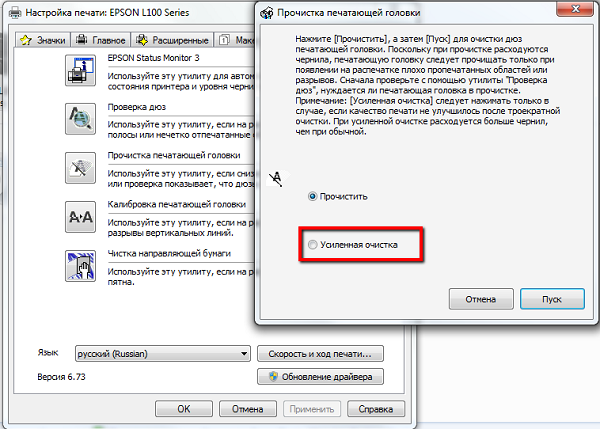
Матричные
Матричные принтеры, чаще всего, используются в офисах или каких-либо учреждениях. Хотя в таких местах можно вызвать технического специалиста, стоит знать, как решаются основные проблемы.
повреждение драйвера – чаще всего сгорают микросхемы памяти или сигнального процессора;
поврежденный или отсоединенный кабель между любыми частями, например, печатающей головкой и контроллером;
перегорание двигателя;
отказ печатающей головки.
«Берет» по несколько листов

Эта проблема в матричных принтерах решается путем обновления драйверов или полной переустановки программного обеспечения.
повреждение шестеренок, которые находятся в механизме двигателя;
повреждение шагового двигателя;
повреждение направляющей.
Не тянет бумагу
Если аппарат не подает бумагу или подает ее частично, проверьте механизм натяжения, который прижимает листы к ролику.
Мнет листы
В этом случае следует также обратить внимание на тяговый механизм и очистить ролики от грязи. Часто бывает, что бумага некачественная или используется повторно
Аппаратные неисправности
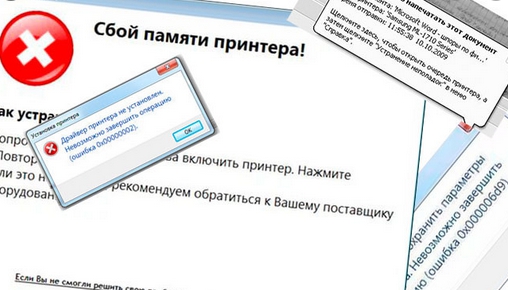
Ошибки на уровне программного обеспечения не являются редкостью, поэтому всегда проверяйте сначала, что все драйверы установлены и подходят для вашей модели принтера. Также требуется регулярное обновление программного обеспечения.
Проблемы с печатающей головкой

Возможно, печатающая головка наклоняется вбок или печатает нечетные символы на странице. Это может быть вызвано проблемой с контроллером машины, если контакт между контроллером и печатающей головкой не может быть отремонтирован, лучше всего заменить его на новый.
Лента расположена неправильно, ее положение можно отрегулировать с помощью специальной ручки;
Механизм сматывания ленты не работает.
Иероглифы
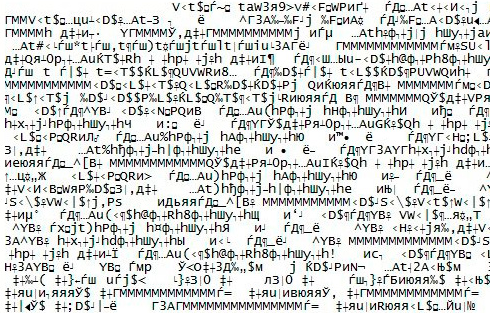
Если после включения принтер начинает произвольно печатать неразборчивые символы, причиной могут быть: неправильно выбранные шрифты, поврежденные системные файлы или вирус в компьютере. Для устранения неполадок, когда принтер печатает иероглифы вместо текста, на нашем сайте есть отдельная статья.
Полосит
Если на изображении появляются полосы, это указывает на повреждение игл печатающей головки и управляющих ими электромагнитов.
Исправляем проблемы с кривой печатью принтера
За ровность печати на готовых документах отвечает несколько параметров — установленные настройки драйвера, функционирование внутренних элементов печати, работа печатающих головок и расположение бумаги. Все это следует проверить, чтобы выяснить истинную причину поломки. Давайте начнем с самого простого варианта.
Способ 1: Выравнивание печатающих головок
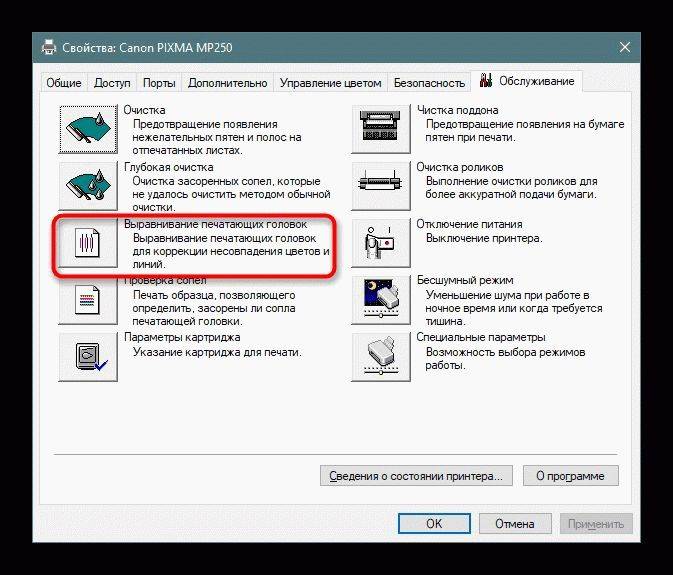
Выравнивание печатающих головок производится программным путем, поэтому данный вариант и считается самым элементарным. Помимо этого, сбитые настройки данных элементов чаще всего провоцируют появление рассматриваемой проблемы. Что касается запуска выравнивания, то производится это так:
Откройте «Пуск» и перейдите в «Параметры».
Переход в меню параметры Windows 10 для запуска выравнивания печатающей головки принтера
Здесь отыщите раздел «Устройства».
Переход в меню устройства для выбора принтера для выравнивания печатающих головок в Windows 10
С помощью панели слева переместитесь в «Принтеры и сканеры».
Переход к списку принтеров для выбора необходимого в Windows 10
Нажмите левой кнопкой мыши на нужный принтер, чтобы отобразить меню действий.
Выбор принтера для дальнейших действий в Windows 10
Перейдите в категорию «Управление».
Переход к управлению принтера для запуска выравнивания печатающих головок в Windows 10
Щелкните по отдельной надписи «Свойства принтера».
Открытие окна свойств выбранного принтера в Windows 10
После открытия нового окна переместитесь в «Обслуживание».
Переход во вкладку обслуживание для запуска выравнивания печатающих головок принтера в Windows 10
Запустите анализ под названием «Выравнивание печатающих головок».
Нахождение функции выравнивания печатающих головок принтера в Windows 10
Ознакомьтесь с описанием процедуры и запустите ее, щелкнув на соответствующую кнопку.
Дефекты лазерных картриджей
1. Первое изображение – это как должна выглядеть печать при заправленном, исправном лазерном картридже и принтере.
Как вы можете видеть, текст четкий и хорошо читаемый, а черная заливка и полутона имеют однородную, равномерную структуру. На эту идеальную печать мы и будем равняться дальше.
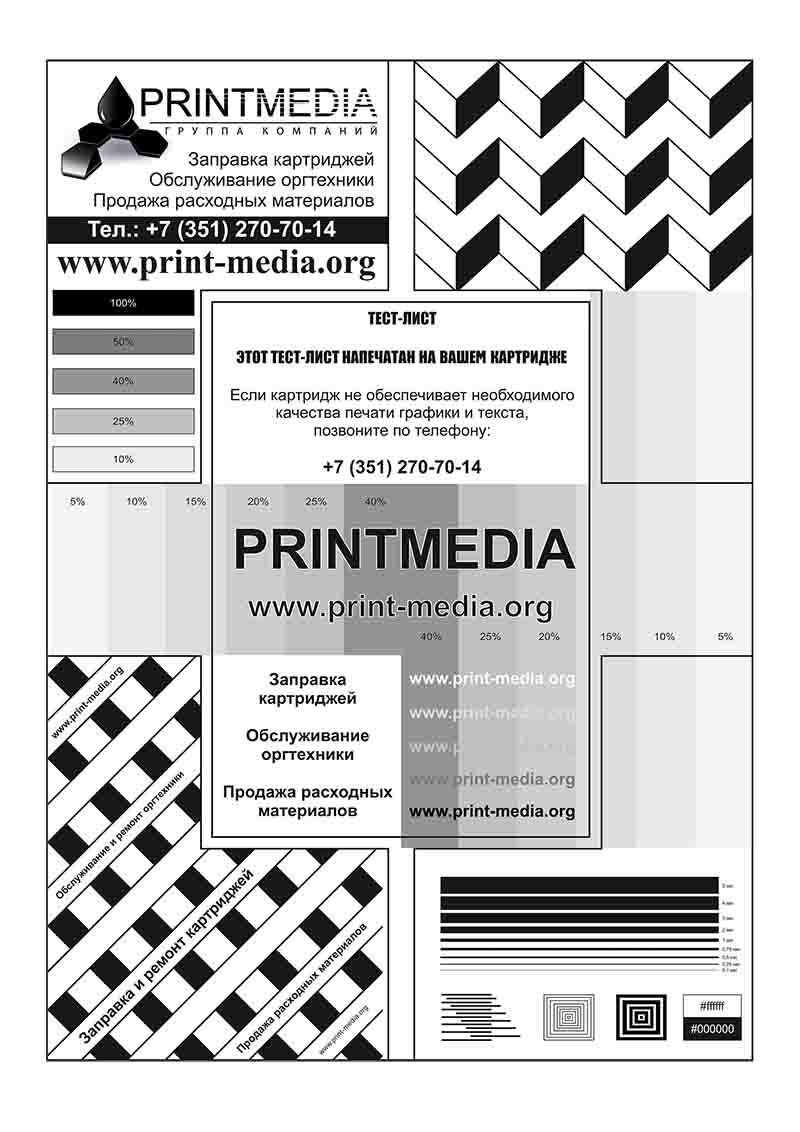
2. Очень часто оба эти дефекта встречаются одновременно, а причиной тому является простой износ и возраст (старость) картриджа.
Бледная печать с еще более бледными полосками поперек листа.
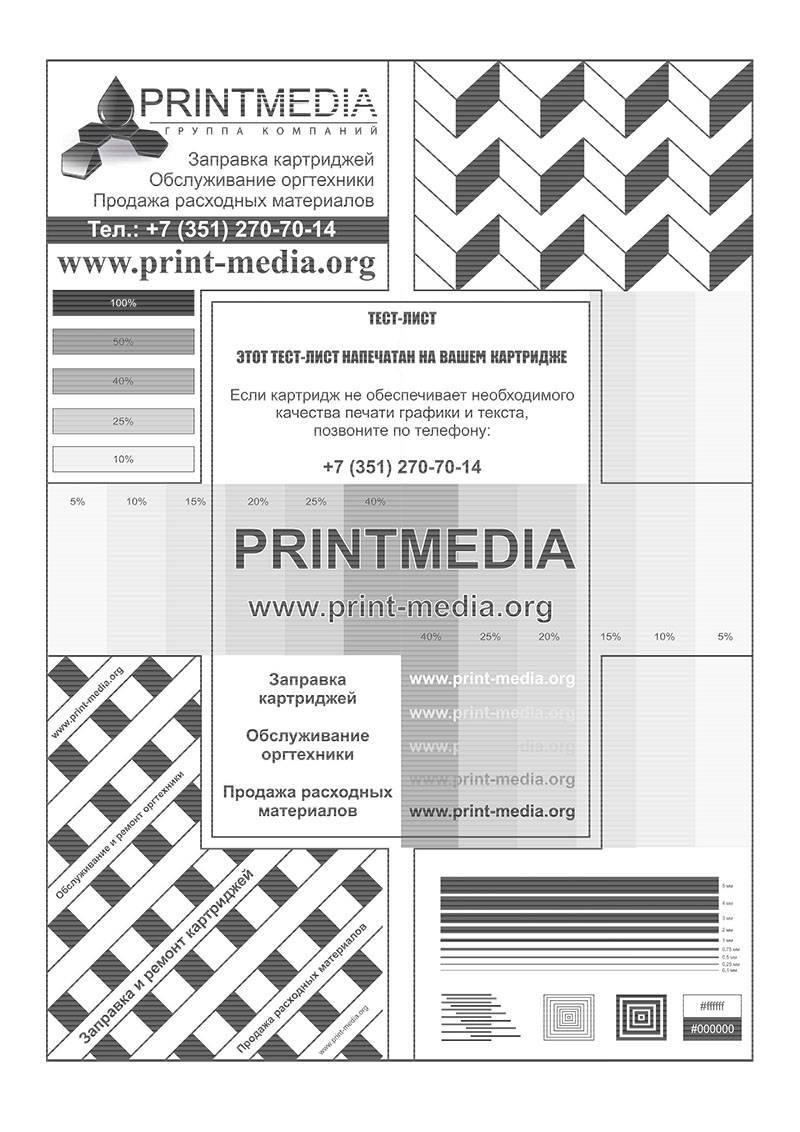
Что нужно сделать:
- Заправить картридж.
- Замена дозирующего лезвия.
- Замена магнитного вала.
3. Следующая проблема очень интересная и встречается довольно редко. С появлением новых совместимых универсальных картриджей, которые должны подходить на много моделей одного типа аппаратов. Но из-за своей дешевизны и универсальности, такие картриджи попадаются с кривым (брак) корпусом. В итоге получается, что центральная часть корпуса загораживает проход свету лазера, и мы имеет бледную печать на большом участке.
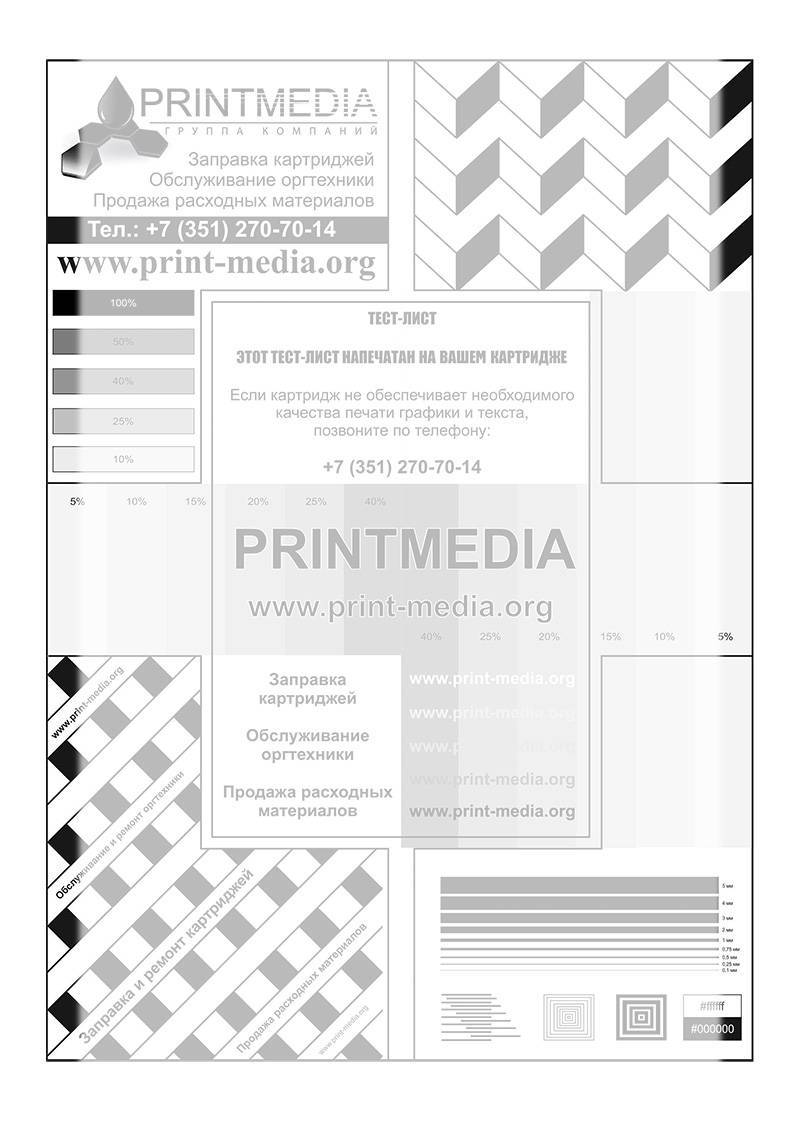
Что нужно сделать:
- Попробовать поставить в другой принтер.
- Сдать по гарантии.
4. Как и во втором случае, обычно эти проблемы встречаются вместе: темный грязный фон и тонкие черно-белые тонкие полосы вдоль листа. Вот что вы можете увидеть, когда выходит из строя ролик заряда в картридже.
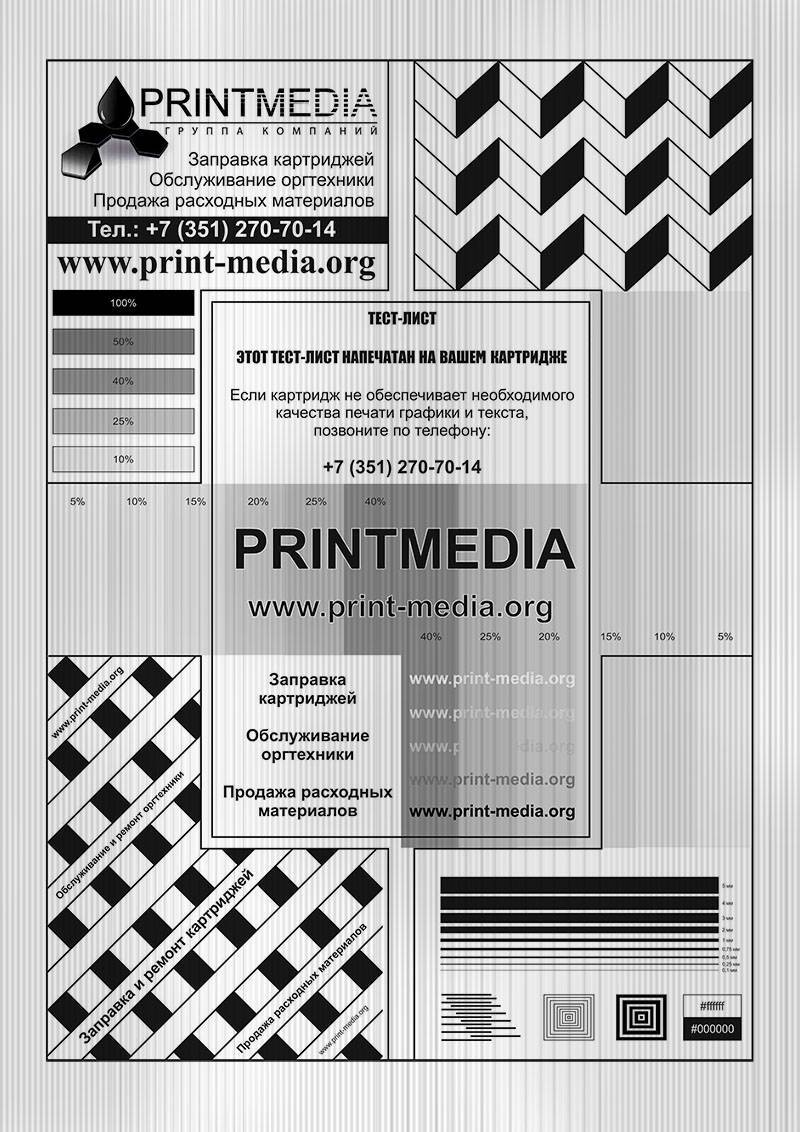
Что нужно сделать:
Заменить ролик заряда.
5. После заправки картридж начал печатать бледно с одной стороны? Стоит проверить прижим двух половинок картриджа – пружины между двумя частями.
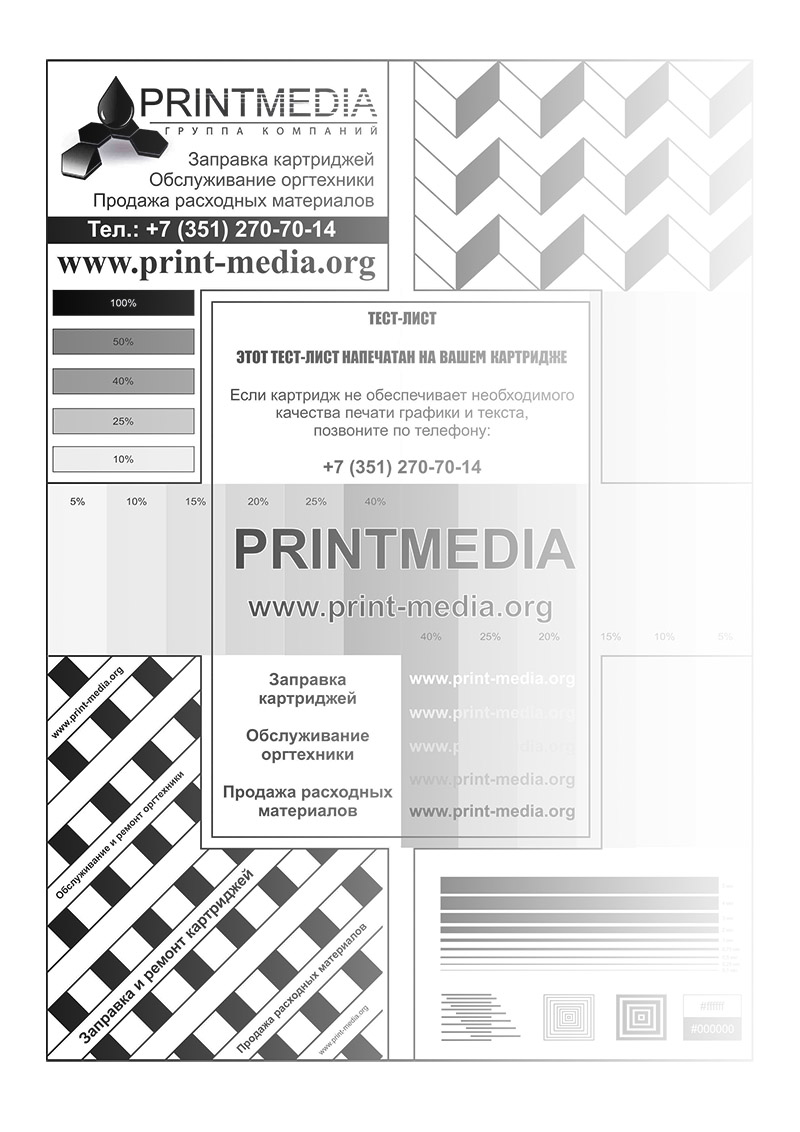
Что нужно сделать:
Растянуть или поставить новую пружину.
6. Следующая неприятность чаще всего встречается после плохой чистки или не аккуратной заправке картриджа. Белые или бледные полосы поперек листа.
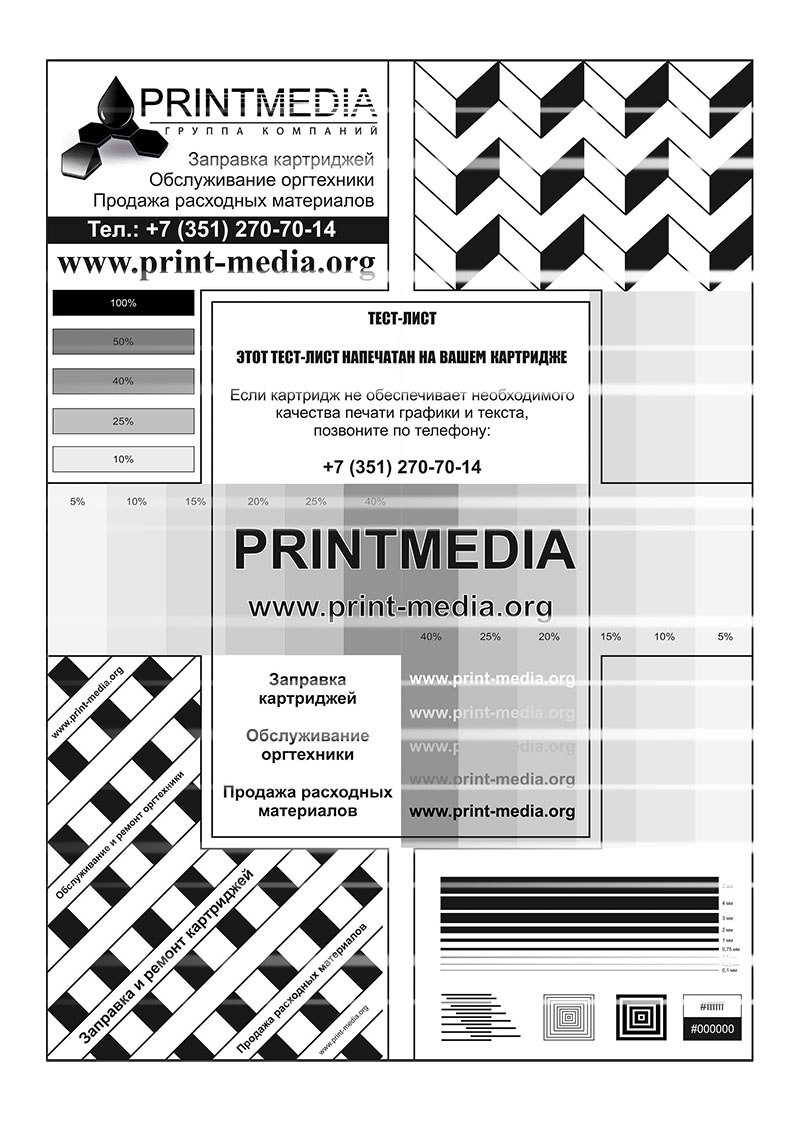
Что нужно сделать:
- Проверить контакты магнитного вала – смазать токопроводящей смазкой.
- Проверить или заменить шестерню магнитного вала.
- Проверить или заменить боковую крышку со стороны шестерни магнитного вала.
7. Если вдруг после очередной заправки обнаружили хаотичные точки при печати, то это уже пришел износ картриджа или при заправке повредили его.
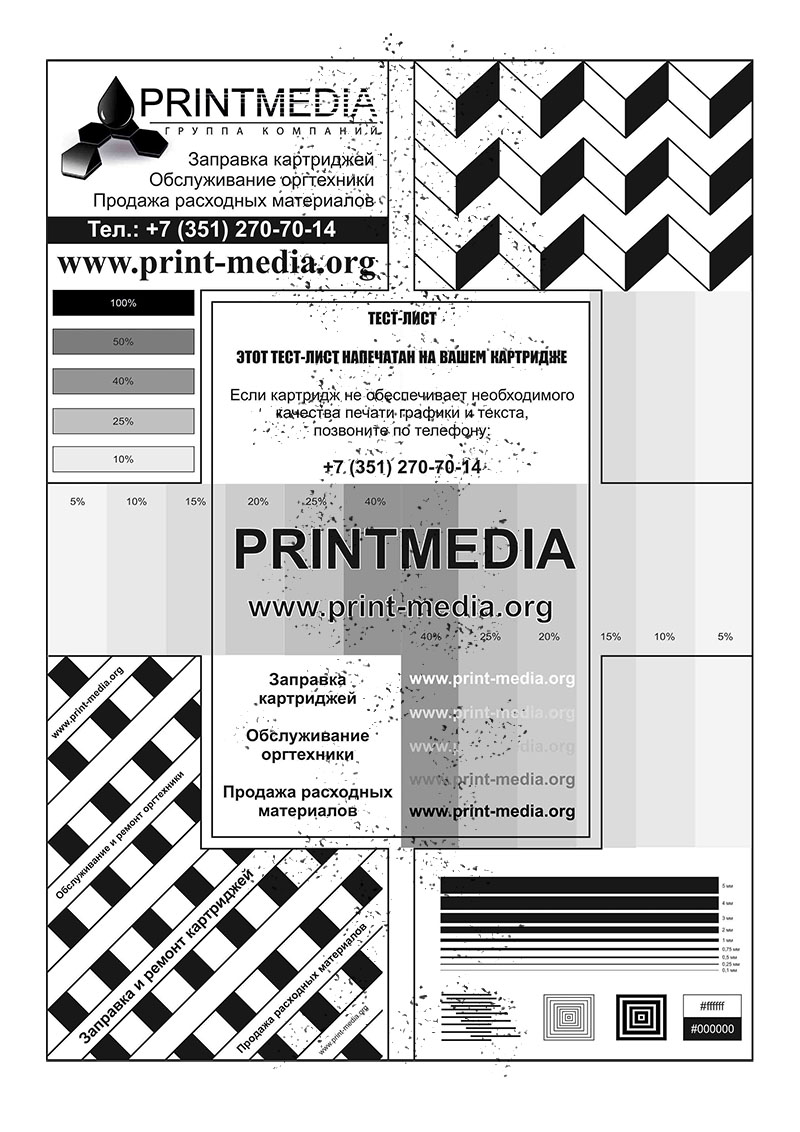
Что нужно сделать:
- Проверить лезвие подбора фотобарабана.
- Выкинуть и купить новый.
8. В своей предыдущей статье я разбирал причины почти белого листа. Давайте теперь напишу причины черного листа. Тут может быть проблема, как с аппаратом, так и с самим картриджем. Давайте представим, что вы только его заправили и получили такую картинку.
Что нужно сделать:
Проверить ролик заряда, при необходимости заменить.
В конце статьи, давайте разберем несколько проблем с принтерами и копирами. Некоторые дефекты вам возможно никогда не встретятся, но если вдруг будет, то вы уже будите знать, откуда и из-за чего это.
Чистка роликов протяжки
Признаки плохого функционирования роликов подачи:
- принтер криво печатает, то есть изначально один из роликов раньше начинает тянуть лист;
- на странице видна грязь.
В обоих случаях один или два ролика могут либо износиться, либо загрязниться. Если произошел износ, следует заменить резиновое покрытие на новое. Об износе говорит гладкая поверхность.
Если же на ролике видны следы грязи, можно прочистить самостоятельно. Для этого смочите ватную палочку в чистой воде или специальном очистителе и аккуратно протрите ролики по всей окружности.
Также можно воспользоваться советами от производителей. Например, компания Epson показывает способ, когда обычный лист снизу слега обрызгивается синим «Мистер Мускулом». Затем лист вставляется в лоток, запускается печать, а лист держится руками, не давая зацепиться за него роликам. Последние прокручиваются по нижней части листа, тем самым прочищаясь.
Причины
Принтер стал криво печатать изображение, текст или таблицы. Этому может послужить ряд причин. Вот некоторые из них.
Неправильная установка бумаги в отсеке. Это может случиться при первом использовании устройства.
Застрявший лист или иной предмет. Замятие бумаги происходит довольно часто. При таком дефекте валик протяжки листа и другие механизмы перестают работать. Печатать невозможно. Если принтер работает, но печатает криво, причиной может быть маленький кусочек бумаги или совсем мелкий предмет.
Несоответствующий размер бумаги. Это происходит из-за неправильно выставленных настроек печати.
Загрязнение картриджей высохшей краской приводит к кривой печати принтера.
Следует добавить, что некорректная работа печатающих головок также может привести к кривой печати.
Со всеми перечисленными дефектами сталкиваются лазерные, струйные принтеры или МФУ.
Однако существуют способы, которые помогут решить проблему практически на всех устройствах.
Что делать?
Сперва стоит рассмотреть решение банальных неполадок. Перед печатью следует убедиться, что бумага установлена правильно. Для ровной печати листы загружают точно по направляющей, затем прижимают к бумаге подвижную планку.
Если устройство зажевало лист, или внутрь механизмов попал посторонний предмет, необходимо открыть крышку, осмотреть детали – и достать застрявший лист или предмет.
Для того чтобы исправить кривую печать, нужно выставить правильные настройки для того или иного формата листа. Алгоритм действий состоит из нескольких шагов.
Открыть главное меню, выбрать пункт «Файл», а затем «Печать».
Нажать на «Принтер» и выбрать имя устройства.
Открыть «Свойства».
Всплывет окно, где будет отображаться пункт «Размер бумаги». Если такого пункта нет, необходимо нажать «Дополнительно» в правой нижней части вкладки.
Использовать нужно только ту бумагу, что подходит для устройства. К примеру, модель принтера может не поддерживать тот или иной вид бумаги. Ввиду чего происходят различные неполадки, такие как кривая печать, искажение и другие дефекты.
При некорректной работе печатающих головок выполняется выравнивание программным путем.
Способ решения элементарный.
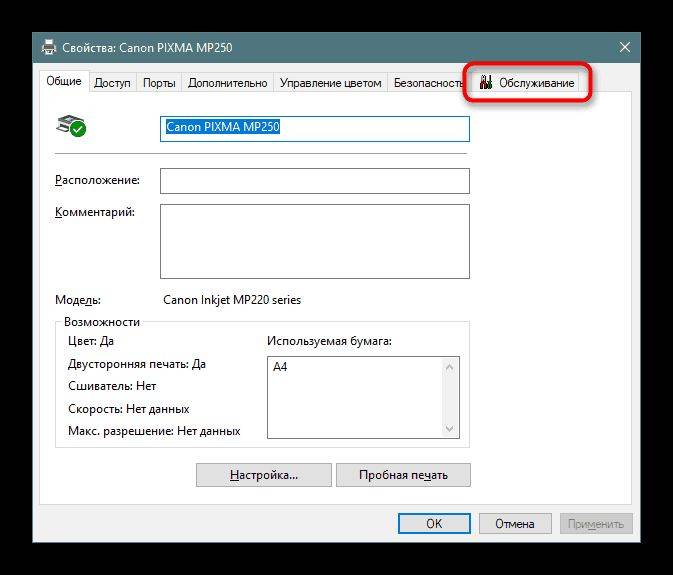
Нужно только следовать такому порядку действий:
открыть «Пуск», выбрать раздел «Параметры»;
открыть «Устройства» и нажать на «Принтеры и сканеры» с помощью панели слева;
нажать левой кнопкой мыши на имя принтера;
выбрать раздел «Управление» и кликнуть по пункту «Свойства принтера»;
откроется окно, после которого необходимо открыть раздел «Обслуживание»;
запустить анализ «Выравнивание печатающих головок»
Почему принтер плохо печатает после заправки картриджа
Производители картриджей не любят, когда картриджи используют повторно, т.е. пытаются их заправлять. Они заинтересованы в том, чтобы мы с вами покупали оригинальные новые запчасти и комплектующие, не исключение тому и картриджи. Поэтому все чаще компании-производители стараются вставлять “палки в колеса”, сделав процесс заправки невозможным или усложнив его. Если вы попытаетесь самостоятельно заправить картридж не имея необходимого опыта и навыков, то это может сказаться не только на качестве распечатанного документа, но и повлечь за собой невозможность это сделать в принципе.

Причинами тому может послужить как не нарочное повреждение составляющих картриджа так, плохое качество тонера, несоблюдение норм и правил заправки, нарушение регламента проведения работ и т.д.
Также мировые лидеры по производству печатающей техники снабжают свои устройства специальными чипами, которые считывают необходимую информацию о количестве сделанных отпечатков и в определенный момент просто блокируют возможность печати. Выход из такой ситуации – покупка нового оригинального картриджа или его заправка в специализированных мастерских, которые найдут способ “подсказать” вашему картриджу или технике, что он еще на что-то способен.
Если принтер после заправки продолжает плохо печатать (появляются полосы или “пробелы” или слишком бледный оттиск или другие проблемы) – советуем прочитать следующий блок статьи, где более детально будут расписаны такие причины. 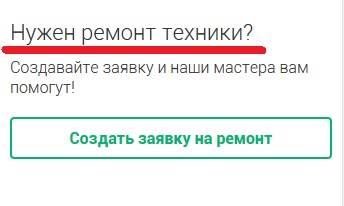
Дефекты печати
Ниже приведен перечень дефектов печати, которые можно видеть непосредственно на распечатке, и причины их появления. Причину таких дефектов печати, как равномерно блеклое или перенасыщенное изображение (иногда даже чувствуется объем изображения) можно понять, только разобрав картридж и оценив количество отработки.
| Видимый дефект | Вероятная причина | Способ устранения |
| Полоса хаотично разбросанных вдоль листа точек | Просыпается тонер из бункера отработки на бумагу. 1 — Попадание инородного тела (соринки) между фотобарабаном и восстанавливающим лезвием 2 — Переполнение бункера отработки | Разобрать и прочистить картридж |
| Серая полоса с нечеткими краями вдоль листа | Чистящее лезвие плохо очищает фотобарабан от остатков тонера. 1 — Попадание инородного тела на чистящее лезвие 2 — Переполнение бункера отработки 3 — Изношено чистящее лезвие | 1,2 — Разобрать и прочистить картридж 3 — Заменить чистящее лезвие |
| Увеличение насыщенности изображения по краям или в центре листа | «Доктор» пропускает на магнитный вал слишком много тонера. Изношен «доктор» | Заменить «доктора» |
| Тонкая белая полоса с четкими границам вдоль листа | На магнитный вал не поступает тонер в месте появления полосы. Попадание инородного тела между магнитным валом и «доктором» | Разобрать и прочистить картридж |
| Посторонний фон (чаще на краю листа), повторяющийся с одинаковым интервалом (2-4 раза на листе) | Частично нарушены электростатические свойства фотобарабана, в результате чего он не полностью воспринимает отрицательный заряд от заряжающего вала. Изношен или поврежден фотобарабан | Заменить фотобарабан |
| Посторонний фон по всему листу | На фотобарабан переносится тонер даже в тех местах, где изображения не должно быть 1 — Заправлен плохой тонер 2 — Загрязнен магнитный вал | 1 — Перезаправить картридж, предварительно очистив его от плохого тонера 2 — Разобрав картридж, очистить магнитный вал (при необходимости заменить) |
| Накладка фрагментов изображения вдоль листа (повторяющееся изображение) | Заряжающий вал не возобновляет отрицательный заряд на поверхности фотобарабана 1 — Плохой электрический контакт заряжающий вал 2 — Изношен заряжающий вал | 1 — Почистить электрический контакт заряжающего вала 2 — Заменить заряжающий вал |
| Белая полоса (чаще по центру листа) с нечеткими границами, ширина которой увеличивается от копии к копии | На магнитный вал не поступает тонер 1 — Зканчивается тонер 2 — Нисправен механизм подачи тонера (крайне редкий случай) | 1 — Заправить картридж 2 — В зависимости от неисправности |
| Черная или темно-серая полоса (чаще с краёв листа) с нечеткими границами | На барабане имеются дефекты 1 — Барабан изношен 2 — Барабан имеет царапину по всей длине окружности | Заменить барабан |
| Горизонтальные полосы и черные точки (черточки), которые повторяются с шагом длины окружности барабана | На барабане имеются дефекты. На барабане царапина | Заменить барабан |
| Часто повторяющиеся горизонтальные полосы | Вышел из строя коротрон (ролик заряда) | Заменить зарядный ролик |
| Бледное изображение или убывающая насыщенность изображения к одному из краев листа | Недостаточно тонера переносится с магнитного вала на барабан. 1 — Плохое прилегание магнитного вала с барабаном 2 — Плохой контакт магнитного вала (недостаточная разность потенциалов) 3 — фоточувствительная поверхность барабана изношена 4 — Используется неподходящий тонер | 1 — Проверить штифты, скобы и пружины, стягивающие 2 половины картриджа 2 — Очистить магнитный вал и его контакт 3 — Заменить барабан 4 — Высыпать старый тонер, очистить бункер, засыпать новый |
| Неравномерная насыщенность черного отпечатка по ширине листа, слегка видны | Тонер неравномерно наностится на барабан. 1 — Загрязнен магнитный вал 2 — Тонер налип на ракель | 1 — Очистить магнитный вал 2 — Очистить ракель |
| Фон на изображении | Используется неподходящий тип тонера | Высыпать старый тонер, очистить бункер, засыпать новый |
| Волны при печати серых полутонов | 1 — Изношено дозирующее лезвие (если оно есть) | 1 — Заменить дозирующее лезвие 2 — Заменить магнитный вал 3 — Очистить бункер, засыпать новый тонер |
| Вертикальные белые полосы при печати полутонов | Изношено дозирующее лезвие | Заменить дозатор |
Чтобы увидеть дефекты печати, вы можете скачать Тест-лист.
Александр Дудкин
- Ремонт лазерного принтера
- Ремонт принтера в Петербурге
Дефекты печати
На каждом из этапов формирования изображения могут возникать неполадки, вызванные чаще всего износом соответствующих комплектующих, которые снижают качество отпечатков. Ниже приведен перечень дефектов печати, которые можно видеть непосредственно на распечатке, и причины их появления. Причину таких дефектов печати, как равномерно блеклое или перенасыщенное изображение (иногда даже чувствуется объем изображения) можно понять, только разобрав картридж и оценив количество отработки.
| Видимый дефект | Вероятная причина | Способ устранения |
|---|---|---|
| 1. Полоса хаотично разбросанных вдоль листа точек | Просыпается тонер из бункера отработки на бумагу. а) попадание инородного тела (соринки) между фотобарабаном и восстанавливающим лезвием б) переполнение бункера отработки | а), б) разобрать и прочистить картридж |
| 2. Серая полоса с нечеткими краями вдоль листа | Чистящее лезвие плохо очищает фотобарабан от остатков тонера. a) попадание инородного тела на чистящее лезвие б) переполнение бункера отработки в) изношено чистящее лезвие | а), б) разобрать и прочистить картридж в) заменить чистящее лезвие |
| 3. Увеличение насыщенности изображения по краям или в центре листа | «Доктор» пропускает на магнитный вал слишком много тонера. а) изношен доктор | а) заменить доктора |
| 4. Тонкая белая полоса с четкими границам вдоль листа | На магнитный вал не поступает тонер в месте появления полосы. а) попадание инородного тела между магнитным валом и «доктором» | а) разобрать и прочистить картридж |
| 5. Посторонний фон (чаще на краю листа), повторяющийся с одинаковым интервалом (2-4 раза на листе) | Частично нарушены электростатические свойства фотобарабана, в результате чего он не полностью воспринимает отрицательный заряд от заряжающего вала. а) изношен или поврежден фотобарабан | а) заменить фотобарабан |
| 6. Посторонний фон по всему листу | На фотобарабан переносится тонер даже в тех местах, где изображения не должно быть a) заправлен плохой тонер б) загрязнен магнитный вал в) загрязнена оптика аппарата | a) перезаправить картридж, предварительно очистив его от плохого тонера б) разобрав картридж, очистить магнитный вал (при необходимости заменить) в) произвести профилактическую чистку оптики |
| 7. Накладка фрагментов изображения вдоль листа (повторяющееся изображение) | Заряжающий вал не возобновляет отрицательный заряд на поверхности фотобарабана a) плохой электрический контакт заряжающий вал б) изношен заряжающий вал | a) почистить электрический контакт заряжающего вала б) заменить заряжающий вал |
| 8. Белая полоса (чаще по центру листа) с нечеткими границами, ширина которой увеличивается от копии к копии | На магнитный вал не поступает тонер a) заканчивается тонер б) неисправен механизм подачи тонера (крайне редкий случай) | a) заправить картридж б) в зависимости от неисправности. |
| 9. Черная или темно-серая полоса (чаще с краёв листа) с нечеткими границами | На барабане имеются дефекты a) барабан изношен б) барабан имеет царапину по всей длине окружности | Заменить барабан |
| 10. Горизонтальные полосы и черные точки (черточки), которые повторяются с шагом длины окружности барабана | На барабане имеются дефекты На барабане царапина | Заменить барабан |
| 11. Часто повторяющиеся горизонтальные полосы | Вышел из строя коротрон (ролик заряда) | Заменить зарядный ролик |
| 12. Бледное изображение или убывающая насыщенность изображения к одному из краев листа | Недостаточно тонера переносится с магнитного вала на барабан. а) Плохое прилегание магнитного вала с барабану б) Плохой контакт магнитного вала (недостаточная разность потенциалов) в) фоточувствительная поверхность барабана изношена г) Используется неподходящий тонер | а) Проверить штифты, скобы и пружины, стягивающие 2 половины картриджа б) Очистить магнитный вал и его контакт в) Заменить барабан г) Высыпать старый тонер, очистить бункер, засыпать новый |
| 13. Неравномерная насыщенность черного отпечатка по ширине листа, слегка видны | Тонер неравномерно наностится на барабан. а) Загрязнен магнитный вал б) Тонер налип на ракель | а) Очистить магнитный вал б) Очистить ракель |
| 14. Фон на изображении | Используется неподходящий тип тонера. | Высыпать старый тонер, очистить бункер, засыпать новый |
| 15. Волны при печати серых полутонов | а)Изношено дозирующее лезвие (если оно есть) б) Изношен магниный вал в) Тонер отсырел или смешан тонер разных марок | а)Заменить дозирующее лезвие б) Заменить магнитный вал в) Очистить бункер, засыпать новый тонер |
| 16. Вертикальные белые полосы при печати полутонов | Изношено дозирующее лезвие | Заменить дозатор |
Чтобы увидеть дефекты печати, вы можете скачать Тест-лист.







